
Microsoft baru-baru ini mengumumkan permulaan itu dari versi 1511 Windows 10 di edisi Pro, administrator tidak lagi dapat memblokir Toko Aplikasi Windows menggunakan pengaturan Nonaktifkan kebijakan grup aplikasi Toko, seperti yang mungkin terjadi pada rilis awal Windows 10 (dirilis musim panas lalu). Kemampuan untuk menonaktifkan Windows Store melalui GPO hanya akan didukung dalam edisi Windows 10 Enterprise and Education, dan di Windows 8 Enterprise dan Pro, anehnya.
Mengapa Microsoft memberlakukan pembatasan seperti itu pada bisnis kecil dan menengah yang merupakan pengguna utama Windows 10 Pro edition tidak jelas. Namun, di segmen SMB, administrator mungkin perlu memblokir Application Store di edisi profesional Windows 10. Mari kita coba solusi untuk memblokir Windows Store untuk versi OS ini..
Konten:
- Penghapusan total semua aplikasi modern
- Kunci Jendela Toko dengan Kebijakan Pembatasan Perangkat Lunak
- Kunci Aplikasi Store Menggunakan Firewall
Penghapusan total semua aplikasi modern
Administrator dapat menghapus semua aplikasi Windows 10 modern, termasuk Window Store, sekaligus. Metode ini efektif, tetapi tidak menjamin bahwa saat berikutnya sistem diperbarui, toko aplikasi tidak muncul lagi.
Kunci Jendela Toko dengan Kebijakan Pembatasan Perangkat Lunak
Aplikasi Window Store dapat diblokir seperti aplikasi lain yang menggunakan teknologi AppLocker (Memblokir aplikasi modern menggunakan AppLocker), tetapi AppLocker tidak didukung dalam edisi Pro Windows 10. Karena itu, Anda harus menggunakan teknologi yang lebih lama - Kebijakan Pembatasan Perangkat Lunak.
Untuk melakukan ini, di editor GPO, buka bagian Konfigurasi Komputer -> Kebijakan -> Pengaturan Windows -> Pengaturan Keamanan -> Kebijakan Pembatasan Perangkat Lunak

Kemudian di bagian ini Aturan tambahan buat aturan tolak baru untuk jalur % programfiles% \ WindowsApps \ Microsoft.WindowsStore *
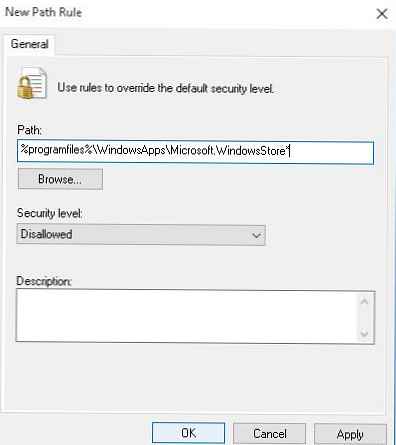 Sekarang ketika Anda mencoba untuk memulai Windows Store, jendelanya langsung mengunci dan menutup.
Sekarang ketika Anda mencoba untuk memulai Windows Store, jendelanya langsung mengunci dan menutup.
Kunci Aplikasi Store Menggunakan Firewall
Cara efektif lain untuk mencegah pengguna memulai Windows Store adalah dengan menolak akses jaringan mereka melalui aturan pemblokiran di firewall Windows. Skenario ini juga dapat diimplementasikan melalui Kebijakan Grup..
Pada prompt perintah, buka direktori c: \ Program Files \ WindowsApps
cd "c: \ Program Files \ WindowsApps"
Mari daftar folder dengan kata kunci Store dalam namadir | temukan "Store"
dan salin baris yang terlihat seperti Microsoft.WindowsStore_2015.10.5.0_x64__8wekyb3d8bbwe 
Menggunakan editor GPO, kita akan pergi ke bagian GPO: Konfigurasi Komputer -> Pengaturan Windows -> Pengaturan Keamanan -> Windows Firewall dengan Keamanan Tingkat Lanjut, di mana kami membuat aturan keluar baru (Aturan Outbound).
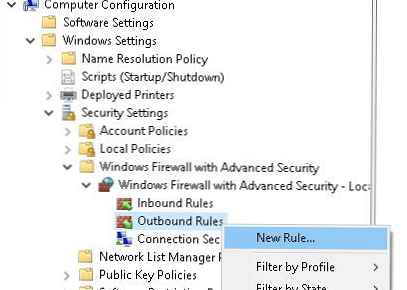 Untuk program dengan path lengkap % programfiles% \ WindowsApps \Microsoft.WindowsStore_2015.10.5.0_x64__8wekyb3d8bbwe\ WinStore.Mobile.exe
Untuk program dengan path lengkap % programfiles% \ WindowsApps \Microsoft.WindowsStore_2015.10.5.0_x64__8wekyb3d8bbwe\ WinStore.Mobile.exe
 Kami menunjukkan bahwa koneksi jaringan untuk program ini harus diblokir.
Kami menunjukkan bahwa koneksi jaringan untuk program ini harus diblokir.
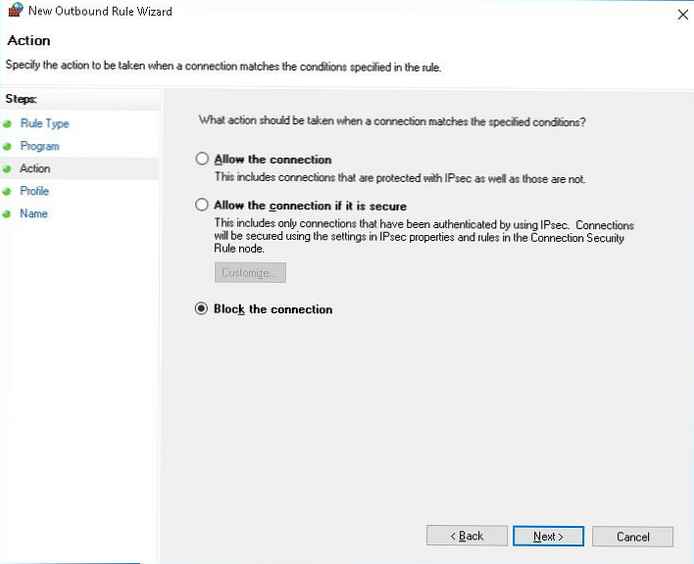
Beri aturan nama dan simpan.
Tetap bagi kami untuk memperbarui kebijakan dengan tim gpupdate / force dan coba jalankan aplikasi Store.
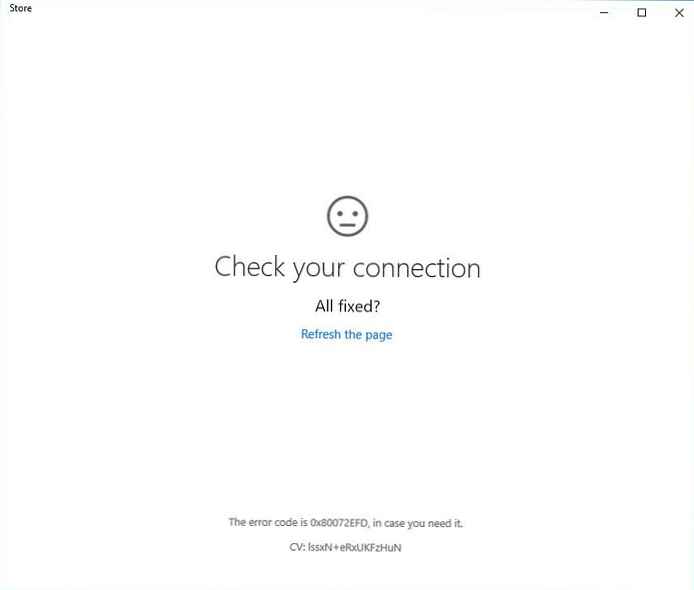 Seperti yang Anda lihat, akses jaringan diblokir untuknya..
Seperti yang Anda lihat, akses jaringan diblokir untuknya..
Catatan. Sudah dalam proses menulis artikel, saya menemukan bahwa daftar aturan untuk firewall sudah memiliki aturan akses untuk Windows Store. Dengan demikian, itu akan cukup untuk menonaktifkan aturan-aturan ini dengan perintah PowerShell berikut:
Get-NetFirewallRule -DisplayGroup 'Store' | Set-NetFirewallRule -Action Block
Operasi terbalik yang memungkinkan akses untuk Toko:
Get-NetFirewallRule -DisplayGroup 'Store' | Set-NetFirewallRule -Action Allow











